coreldraw怎么水平翻转
本文章演示机型:戴尔-成就5890 , 适用系统:windows10家庭版 , 软件版本:CorelDRAW 2021;
打开CDR文件后选中要水平翻转的对象 , 点击上方属性栏中的【水平镜像】按钮 , 可使选定的图形水平翻转 , 或选中图形后将光标移至图形左侧中间的小黑点上 , 当光标上出现黑色的双向箭头时 , 按住键盘上的Ctrl键 , 同时按住鼠标左键往右拖动 , 松开鼠标可对图形进行水平翻转;
单击鼠标右键后再松开鼠标 , 可将图形水平翻转复制 , 或者打开【变换】选项卡 , 选择【缩放和镜像】 , 指定右侧中心点为翻转中心点后 , 选择【水平镜像】 , 当副本数量设置为0时 , 点击【应用】是直接水平翻转图形 , 当数量为1时 , 点击【应用】是对图形水平翻转并复制;
本期文章就到这里 , 感谢阅读 。
coreldraw如何水平翻转然后复制先画一条水平的直线A , 然后启用“对象捕捉” , 先把“旋转中心”和“要旋转的图形的一个角点(比如左上角)”贴齐到直线A的左端点 , 然后在旋转时再把图形的另一个角点贴齐到直线A的另一个端点就可以了 。
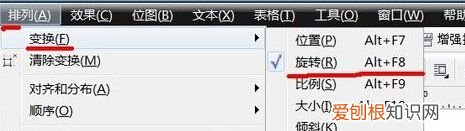
文章插图
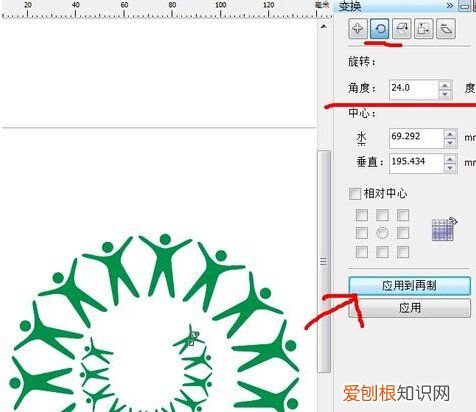
文章插图
手机水平翻转怎么弄简单 。。。选中你要翻转的图形 , 然后在上面的工具栏上有个镜象按钮 , 上面的就是水平翻转、下面的就是垂直翻转 。
coreldraw如何水平翻转图形工具栏上不在有属性 , 有一个是垂直镜向的 , 还有一个是水平镜向的 , 你只要选中要变换的图形 , 然后点击一下你要90度或是180度的翻转就行了 。
还有一种方法 , 但是不会向这种情况这样标准 , 就是你选中你要变换的图形 , 然后再点击一下 , 也就是点两下 , 然后把就会出向两边的黑箭头 , 你想往那边转你就往那个方向 , 不过这个不标准的 , 因为每次你转的手法不一样 , 所以度数也是不一样的 。上面的那种方法是最好用的 。
相关教程:
CDR如何翻转文件本视频演示机型:戴尔-成就5890 , 适用系统:windows10家庭版 , 软件版本:CorelDRAW 2021;
【coreldraw怎么水平翻转】打开要翻转的CDR文件 , CDR翻转的方法比较多 , 这里简单介绍几种 , 选中要翻转的图形后找到上方属性栏中的【旋转角度】 , 输入角度后回车 , 即可使图形翻转指定的角度 , 或者选中图形后单击 , 图形四周八个黑色的小点会变成双向的箭头 , 按住箭头拖动也可以翻转图形 , 另外 , 选中图形后 , 点击上方属性栏中的【水平镜像】或【垂直镜像】按钮;
可使图形水平或垂直翻转 , 或打开【变换】选项卡 , 变换选项卡被隐藏时 , 可以选择【窗口】-【泊坞窗】-【变换】打开 , 选择【旋转】后输入角度 , 指定旋转中心后点击下方的【应用】 , 可使图像按指定的中心旋转指定的角度 , 或者选择【缩放和镜像】 , 设置【水平镜像】或【垂直镜像】后 , 编辑副本数量 , 最后点击下方的【应用】 , 可利用翻转制作出特殊的变换效果;
本期视频就到这里 , 感谢观看 。
以上就是关于coreldraw怎么水平翻转的全部内容 , 以及coreldraw怎么水平翻转的相关内容,希望能够帮到您 。
推荐阅读
- 南非首都 南非的首都是哪里
- 地暖堵了如何疏通
- 课文抓住了哪些方面来写爬天都峰的过程
- 盐源玛瑙可以上橄榄油吗
- 自然保护地包括哪些
- must后面加什么
- 霜降是什么物态变化 霜的形成条件
- 苹果录屏在哪里打开它
- 大蒜发芽能吃吗 大蒜发芽了还可以吃吗


